5 เครื่องบันทึกเมาส์และคีย์บอร์ดเพื่อบันทึกการเคลื่อนไหวของเมาส์และการคลิกแป้นพิมพ์
เครื่องบันทึกเมาส์ช่วยให้คุณสามารถบันทึกการเคลื่อนไหวของเมาส์การคลิกเมาส์ความล่าช้าและกิจกรรมอื่น ๆ ยิ่งไปกว่านั้นคุณบันทึกเหตุการณ์เพื่อให้คุณสามารถเล่นซ้ำได้ครั้งแล้วครั้งเล่า ช่วยให้คุณสามารถเลือกตัวเลือกในการเพิ่มเหตุการณ์ด้วยตนเองแก้ไขหรือลบเหตุการณ์ ดังนั้นจึงมีประโยชน์มากในการประสานหน้าจอพิกัดที่สัมพันธ์กับหน้าต่างที่ใช้งานอยู่หรือพิกัดที่สัมพันธ์กับตำแหน่งเมาส์ปัจจุบัน บทความนี้จะแสดงรายชื่อเครื่องบันทึกเมาส์ชั้นนำที่คุณควรทราบ
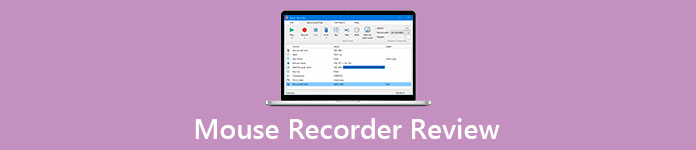
ส่วนที่ 1: 5 เครื่องบันทึกเมาส์และคีย์บอร์ดที่ดีที่สุด
อันดับ 1: FVC Free Screen Recorder
FVC บันทึกหน้าจอฟรี เป็นเครื่องบันทึกหน้าจอบนเว็บเพื่อจับภาพกิจกรรมบนหน้าจอโดยไม่เสียค่าใช้จ่ายใด ๆ ช่วยให้คุณสามารถจับภาพการทำงานของเมาส์เสียงไมโครโฟนเสียงของระบบและวิดีโอเว็บแคม นอกจากนี้ยังเป็นเครื่องบันทึกหน้าจอออนไลน์ฟรีที่ยอดเยี่ยมโดยไม่ต้องลงทะเบียนบัญชีหรือข้อ จำกัด อื่น ๆ
1. บันทึกการกระทำใด ๆ บนหน้าจอของคุณได้ฟรี
2. จับภาพวิดีโอคุณภาพสูง
3. ทำงานออนไลน์และไม่ต้องติดตั้ง
4. สร้างไฟล์บันทึกคุณภาพสูงโดยอัตโนมัติ
5. เข้ากันได้กับเว็บเบราว์เซอร์หลัก ๆ ทั้งหมด
วิธีบันทึกการทำงานของเมาส์และคีย์บอร์ด
ขั้นตอนที่ 1: เมื่อคุณต้องการบันทึกกิจกรรมของเมาส์หรือแป้นพิมพ์ให้เปิดเบราว์เซอร์ของคุณและไปที่เครื่องบันทึกหน้าจอออนไลน์ฟรี จากนั้นกดปุ่มใหญ่ เริ่มการบันทึก เพื่อดาวน์โหลดตัวเรียกใช้งาน เมื่อเสร็จแล้วตัวเรียกใช้งานจะปรากฏขึ้นโดยอัตโนมัติ

ขั้นตอนที่ 2: คลิกลูกศรชี้ลงถัดจาก พื้นที่บันทึก และลากเมาส์ของคุณเพื่อปิดล้อมพื้นที่ที่คุณต้องการจับภาพ เปิดใช้งานไฟล์ ลำโพง ตัวเลือกและปรับระดับเสียง นอกจากนี้คุณยังสามารถเปิดไฟล์ กล้อง ตัวเลือกและ ตัวเลือกไมโครโฟน

ขั้นตอนที่ 3: คลิก บันทึก ปุ่มเพื่อเริ่มบันทึกการทำงานของเมาส์และคีย์บอร์ดของคุณ เมื่อคุณบันทึกเมาส์แล้วให้คลิกที่ไฟล์ หยุด ปุ่มบนแถบเครื่องมือ จะบันทึกการบันทึกลงในไลบรารีสื่อซึ่งคุณสามารถลบเปลี่ยนชื่อดาวน์โหลดหรือแชร์กับ YouTube

อันดับ 2: Macro Recorder
เครื่องบันทึกมาโคร เป็นเครื่องบันทึกมาโครเมาส์ที่ดีที่ใช้ในการทำงานโดยอัตโนมัติ นอกจากนี้ยังมีเวอร์ชันฟรีแวร์เพื่อให้คุณสามารถใช้เพื่อบันทึกและเล่นการทำงานของเมาส์ซ้ำได้โดยไม่ต้องเสียเงิน เมื่อคุณคลิกปุ่มแทรกคุณสามารถเลือกตัวเลือกในการบันทึกแมโครทำตามขั้นตอนที่คุณต้องการทำซ้ำ จากนั้นคุณสามารถตัดสินใจได้ว่าจะบันทึกสคริปต์หรือไม่
ข้อดี
- 1. แก้ไขคำสั่งหรือเพิ่มคำสั่งใหม่
- 2. นำเข้าหรือส่งออกมาโคร
- 3. บันทึกแป้นพิมพ์การคลิกเมาส์และการเคลื่อนไหวหรือข้อมูลเวลา
- 4. จับมาโครทริกเกอร์บางตัว
จุดด้อย
- 1. เครื่องบันทึกเมาส์ฟรีนี้สามารถบันทึกมาโครได้ใน 4TW เท่านั้น
- 2. ขาดการสนับสนุนสำหรับ Mac
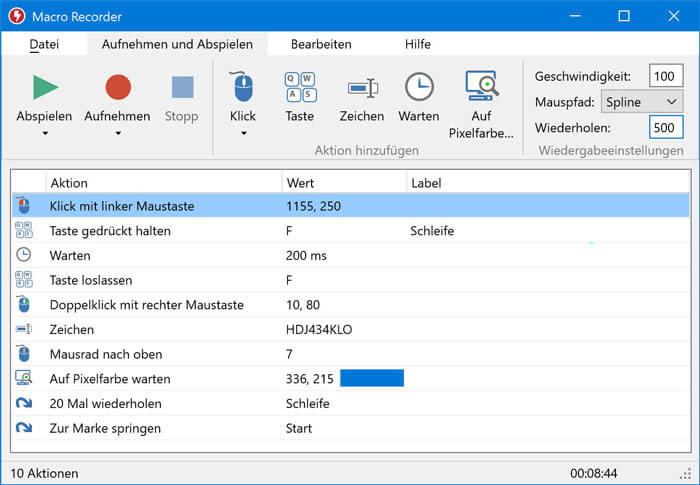
3 อันดับแรก: ระบบอัตโนมัติที่สมบูรณ์แบบ
ตามชื่อที่ระบุ ระบบอัตโนมัติที่สมบูรณ์แบบ เป็นแอปพลิเคชั่นง่ายๆในการบันทึกการคลิกเมาส์และคีย์บอร์ด ในการดำเนินงานนี้ให้สำเร็จคุณสามารถคลิกแท็บตัวบันทึกในเครื่องบันทึกเมาส์ฟรีจากนั้นตั้งค่าการบันทึกต่างๆตามความต้องการของคุณ
ข้อดี
- 1. บันทึกการทำงานของแป้นพิมพ์หรือเมาส์ทั้งหมดหรือเฉพาะ
- 2. เสนอพิกัดสัมบูรณ์และโหมดพิกัดสัมพัทธ์
- 3. บันทึกการบันทึกเมาส์เป็น PAM, PA หรือ EXE
- 4. เล่นเหตุการณ์ที่บันทึกไว้และปรับความเร็วในการเล่น
จุดด้อย
- 1. ผลลัพธ์สามารถเปิดได้ในเครื่องบันทึกเมาส์และคีย์บอร์ดเท่านั้น
- 2. โปรแกรมติดตั้งมีไวรัสหากไม่ได้ดาวน์โหลดจากแหล่งที่มาอย่างเป็นทางการ
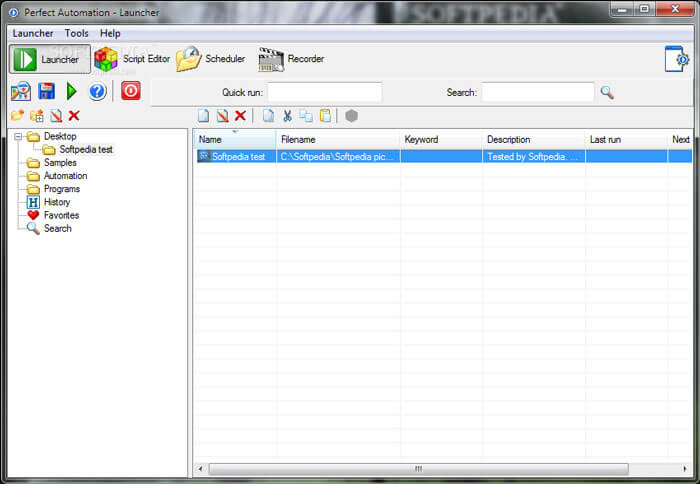
อันดับ 4: เครื่องบันทึกเมาส์และคีย์บอร์ดฟรี
หากคุณต้องการบันทึกการคลิกเมาส์และคีย์บอร์ดและการเคลื่อนไหวของเมาส์ บันทึกเมาส์และคีย์บอร์ดฟรี น่าจะเป็นทางเลือกที่ดี แม้ว่าเวอร์ชันฟรีจะมีข้อ จำกัด บางประการเช่นให้คุณทำซ้ำสคริปต์ใดก็ได้ห้าครั้งในแต่ละครั้ง ยังคงสามารถตอบสนองความต้องการขั้นพื้นฐานของคุณในการบันทึกเมาส์และคีย์บอร์ด
ข้อดี
- 1. บันทึกการคลิกเมาส์และคีย์บอร์ดด้วยปุ่มลัด
- 2. แก้ไขการบันทึกในภายหลัง
- 3. เล่นซ้ำเวลาเล่นซ้ำและระยะเวลา
- 4. ใช้งานง่าย
จุดด้อย
- 1. เครื่องบันทึกเมาส์และคีย์บอร์ดนี้อาจทำให้พีซีของคุณทำงานช้าลง
- 2. คุณไม่สามารถรับเวอร์ชันเต็มด้วยฟรีแวร์ได้
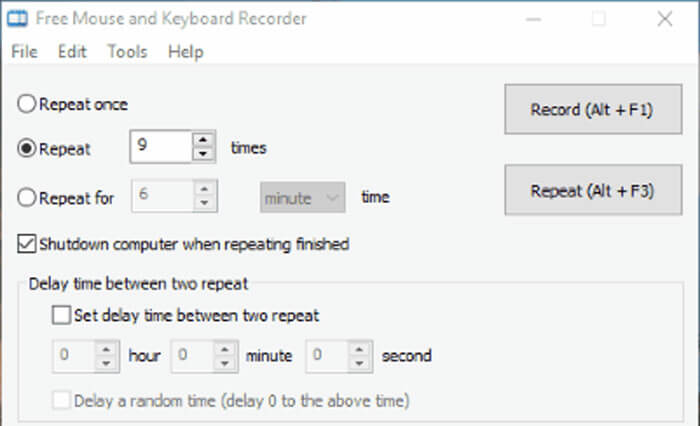
อันดับที่ 5: ReMouse
ReMouse เป็นอีกหนึ่งตัวเลือกในการบันทึกเมาส์ในการบันทึกและทำซ้ำการทำงานของแป้นพิมพ์และเมาส์บน Windows 10/8/7 มันจะบันทึกการดำเนินการเป็นไฟล์สคริปต์ ยิ่งไปกว่านั้นคุณสามารถสร้างมาโครหลายตัวด้วยตัวจัดการงานได้เช่นกัน เป็นตัวเลือกที่ง่ายในการจับการทำงานของเมาส์สำหรับผู้เริ่มต้น
ข้อดี
- 1. บันทึกการทำงานของเมาส์และคีย์บอร์ดได้อย่างง่ายดาย
- 2. ปรับแต่งตัวเลือกเช่นความเร็ว
- 3. ไม่จำเป็นต้องมีประสบการณ์ในการเขียนโปรแกรม
- 4. นำเสนออินเทอร์เฟซที่ใช้งานง่ายและสะอาดตา
จุดด้อย
- 1. ไม่มีตัวแก้ไขเหตุการณ์
- 2. คุณจะไม่พบคุณสมบัติขั้นสูงใด ๆ
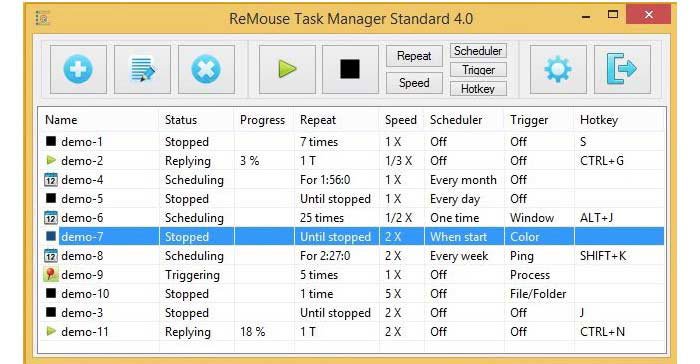
ส่วนที่ 2: คำแนะนำเพิ่มเติมเกี่ยวกับเครื่องบันทึกเมาส์
1. มี Mouse Recorder สำหรับ Mac หรือไม่?
QuickTime Player เป็นเครื่องบันทึกเมาส์สำหรับ Mac ซึ่งเป็นแอพในตัวสำหรับ macOS ทั้งหมดรวมถึงอุปกรณ์รุ่นล่าสุด เมื่อคุณเลือกไฟล์ แสดงการคลิกเมาส์ ตัวเลือกใน การบันทึก เมนูคุณสามารถจับการทำงานของเมาส์ได้
2. Mouse Recorder Premium ฟรีหรือไม่?
Mouse Recorder Premium เป็นเครื่องมือในการสร้างมาโครจากการเคลื่อนไหวของเมาส์และคีย์บอร์ด แม้ว่าจะตั้งชื่อด้วย Premium แต่ก็ไม่มีค่าใช้จ่ายเมื่อทำงานซ้ำ ๆ โดยอัตโนมัติ
3. จะบันทึกการเล่นเกมด้วยเคอร์เซอร์ของเมาส์ได้อย่างไร?
ในการบันทึกการเล่นเกมด้วยเคอร์เซอร์ของเมาส์คุณจะต้องมีเครื่องบันทึกเกมที่รองรับการจับการคลิกเมาส์และคีย์บอร์ด Bandicam, OBS Studio, Game DVR และ QuickTime ผู้เล่นเช่นมีความสามารถดังกล่าว คุณสามารถมองหาฐานเครื่องมือที่เหมาะสมกับสถานการณ์ของคุณ
สรุป
แอปพลิเคชันบันทึกเมาส์หรือจับภาพช่วยให้คุณบันทึกการเคลื่อนไหวของคุณด้วยเมาส์และคีย์บอร์ดได้อย่างง่ายดาย บทความนี้ได้แสดงรายการเครื่องบันทึกเมาส์ฟรีที่ดีที่สุดเพื่อช่วยคุณบันทึกเหตุการณ์กิจกรรมบนหน้าจอของคุณและบันทึกเป็นไฟล์วิดีโอหรือไฟล์สคริปต์ FVC Free Screen Recorder เป็นตัวเลือกที่ชาญฉลาดในการจับภาพการเคลื่อนไหวของเมาส์แบบออนไลน์ได้ฟรี



 Video Converter Ultimate
Video Converter Ultimate บันทึกหน้าจอ
บันทึกหน้าจอ



